Сообщение с маккипер о вирусе
Добрый день, друзья-маководы! Как-то я уже писал про вирус на Mac — VSearch, который попался паре моих знакомых. Тогда я и не думал, что проблема рекламных вредоносных программ получит свое развитие на Mac, но время все расставило на свои места. Увы, ко мне то и дело обращались с просьбой избавить браузер от рекламных сообщений, которые жутко мешают работе. И вот сейчас я хочу подробнее рассказать об Adware — что это такое, как избавиться от этого и как не заразить свой Mac подобными вредоносными программами!

Я не знаю (по крайней мере я не знаю куда конкретно надо зайти, что скачать или установить adware)… Скорее всего, скачивается какое-то безобидное ПО, с вполне приятным названием, типа CloudZip/MacKeeper/MACDefender или еще что-то подобное, а потом пользователь сам его устанавливает, не задумываясь о последствиях. Так же замечал на компьютерах жертв видеоплеер MplayerX — возможно, на каком-то вредоносном сайте вам вылезает сообщение, что ваш видеоплеер устарел и вам нужен новый! MplayerX вроде по названию знаком, вы его скачиваете, сами же устанавливаете и прилипаете! Опять же, не стоит сбрасывать со счетов такую прекрасную вещь, как торренты! Если вы пытаетесь что-то найти в сети, то можете совершено случайно попасть на сомнительный торрент-трекер, где, по величайшему совпадению, есть именно то, что вы написали в строке поиска! Думаю, вы уже догадываетесь, что вы делаете, когда скачиваете и устанавливаете подобный файл с неизвестного торрент-трекера…
Не паниковать! Сначала прочитайте, потом делайте 🙂
Если вы обнаружили в своем браузере странное поведение, описанное выше (куча рекламы или всплывающие окна), в первую очередь завершите работу всех браузеров, сохраните все документы и закройте все программы. И скачайте программу AdwareMedic , ведь именно она поможет удалить вирус с Mac.
После загрузки AdwareMedic.dmg, откройте образ и запустите внутри программу. Вы увидите вот такое окно:

В программе вы увидите 3 большие кнопки, но нас интересует самая верхняя — Scan for Adware — смело жмите на неё! После нажатия появляется маленькое окно сканирования, которое исчезнет по окончанию проверки. У меня проверка заняла секунд 20-30:

После сканирования программа покажет вам сколько зараженных объектов она обнаружила:

Как видите, на скрине выше, программа Adware Medic нашла несколько подозрительных файлов, причем, находятся они настолько глубоко и по такому запутанному пути, что самостоятельно найти и удалить нужный файл не представляется возможным! Если вы то же увидели подобный список, то жмите на Select All (выделить всё), а затем на Remove Selected Adware (удалить выделенное). И появится новое окно, если, вдруг, вы еще не успели выключить все браузеры.

А уже после нажатия на Yes, вы получите приятное окно, гласящее, что все Adware удалены!

После нажатия на ОК, вы можете смело закрывать программу и перезагружать компьютер — вируса на Mac больше нет!
Мы узнали, как избавиться от вирусов на Mac, а теперь несколько советов, как избежать их подхватывания:
— не скачивайте и не устанавливайте программы из неизвестных источников! Особенно, если программа активно рекламируется на баннерах или всплывающих окнах, как MacKeeper.
— если вы получили письмо от друга-коллеги-мамы или неизвестного, в котором есть какая-то программа, и никаких подписей, а вы не ждете ничего от них, следует сильно насторожиться! И еще было бы неплохо связаться с автором (если он вам знаком), и уточнить, что же он вам прислал, а так же убедиться, что его почта не взломана!
— постарайтесь не скачивать контент с неизвестных торрентов! Внутри может быть все что угодно, в том числе и вирус для Mac.
— постарайтесь скачивать программы только с официальных сайтов разработчиков, а так же из App Store, а не с неизвестных сайтов!
Ну вот вроде и все, друзья! Вы знаете что такое Adware на Mac, как от них избавиться, и как их не подцепить! Конечно, сейчас платформа Mac набирает все больше популярности, но вместе с этим, неизбежно будут появляться новые и новые гадости. Нам же остается проявить бдительность и следовать несложным правилам, что бы компьютер всегда оставался другом и не вызывал расстройств! Учтите, что самый главный враг вашего компьютера, а так же ваших данных и спокойствия — сам пользователь, как бы грубо и нелепо это не звучало…
Если ваш Гугл Хром, Мозилла Файрфокс или Сафари стал самостоятельно загружать сайты предлагающие установить программу Mackeeper, то это является признаком возможного заражения вашего Apple Mac рекламным вирусом. Этот компьютерный паразит создан только для одного, показывать рекламу, снова показывать рекламу и ещё раз — показывать рекламу, делая это разнообразными способами, такими как текстовые объявления, всплывающие окна, рекламные ссылки в тексте сайта и так далее.
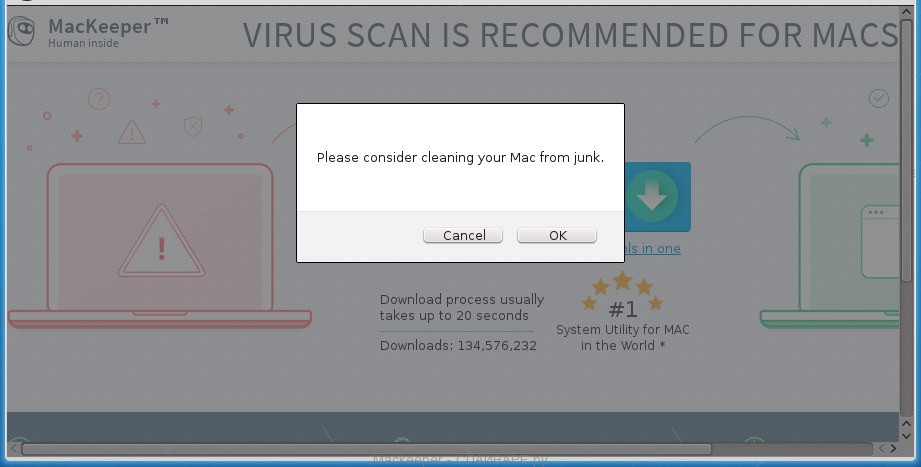
Кроме рекламного вируса, за возникновение всплывающих окон с Mackeeper рекламой могут быть так же ответственны так называемые потенциально ненужные программы. Это легальное бесплатное программное обеспечение, которое часто дублирует функции уже встроенные в Mac OS или только делает вид, что выполняет полезные действия на компьютере, при этом не приносит особого вреда вашему ПК, не считая занятое место на жестком диске и нагрузку на центральный процессор. Всё время, пока эта программа будет установлена, в ней и вашем браузере могут показываться различные навязчивые рекламные объявления.
Кроме появления навязчивой рекламы, заражение вашего компьютера рекламным вирусом может привести к тому, что ваши личные данные будут украдены, так как вредоносные программы могут собирать очень много информации о вас: какие сайты вы посещаете, что ищите в Интернете, какие данные в вводите в формы на веб сайтах. Поэтому очень важно не терпеть всплывающие окна и навязчивые рекламные сайты, нужно выполнить проверку вашего Apple Mac как можно скорее и удалить Mackeeper рекламу.
- Рекламные баннеры интегрированы в сайты на которых вы точно знаете рекламы не должно быть
- Разнообразные случайные слова и фразы вставлены в ссылки
- Браузер показывает небольшие окна, которые рекомендуют обновить флеш плеер или другое программное обеспечение
- Неизвестные вам программы сами появились на компьютере
Как бы это не казалось странным, но вероятнее всего он попал на компьютер благодаря вашим действиям. Обычно подобные вредные и ненужные программы проникают на ПК, когда пользователь инсталлирует бесплатное приложение, например, менеджер закачек, торрент клиент или редактор текста. Тут всё просто, рекламное по просто интегрированано в инсталляционный пакет таких приложений и при их инсталляции оно устанавливается автоматически тоже.
Поэтому нужно всегда очень внимательны относиться к тому, что вы собираетесь загрузить с Интернета! После запуска скачанной программы, на этапе установки, внимательно читайте все сообщения. Не спешите нажимать кнопку Agree или Согласен в окне, в котором приведено пользовательское соглашение. Обязательно внимательно прочитайте его. Старайтесь при установке любых программ выбирать пункт Advanced(Custom), то есть полностью контролировать, что и куда будет инсталлировано. Таким образом вы сможете избежать проникновение на ваш Mac потенциально ненужных и рекламных программ. И главное, никогда не устанавливаете то, чему не доверяете!
Как удалить Mackeeper рекламу из Сафари, Хрома, Файрфокса в Apple Mac OS (пошаговая инструкция)
На этой странице вы познакомитесь с полной инструкцией описывающей процесс удаления Mackeeper инфекции в браузерах в Mac OS X. Эту инструкцию нужно выполнять шаг за шагом, если у вас что-либо не получается, то ОСТАНОВИТЕСЬ, запросите помощь написав комментарий к этой статье или создав новую тему на нашем форуме.
Кликните Finder, затем кликните пункт Программы в левой части открывшегося окна. В правой части откроется список установленных программ.
Внимательно его просмотрите. Если встретили подозрительное приложение или программу, которые вы не устанавливали, то кликните по нему правой клавишей и выберите пункт Переместить в Корзину.

И последнее, не забудьте очистить корзину. Именно при очистке корзины эта программа будет автоматически удалена с компьютера Mac.
Safari
Запустите Сафари и откройте его основное меню. В открывшемся меню выберите пункт Настройки, как показано на рисунке ниже.


Как закончите, откройте вкладку Расширения. Просмотрите весь список и удалите следующие:
SearchMe, MacSaver, MacVX, MacVaX (и другие с похожим именем), MacCaptain, MacPriceCut, SaveOnMac, Mac Global Deals, MacDeals, MacSter, MacXcoupon, Shop Brain, PalMall, MacShop, MacSmart, News Ticker Remover, Shopper Helper Pro, Photo Zoom, Best YouTube Downloader, ArcadeYum, Extended protection, Video download helper, FlashFree or GoldenBoy.
Просмотрите список несколько раз, если уверенны, что сами не устанавливали какое-либо расширение или не знаете что оно делает, то смело удаляйте. Для этого выберите имя расширения в панели слева и в описании справа кликните Удалить.

Закройте настройки Сафари.
Firefox
Откройте Файрфокс и в строке адреса введите about:support . Нажмите Enter.

Кликните по кнопке Очистить Firefox… и в следующем диалоговом окне подтвердите это нажав Очистить Firefox.

Настройки браузера будут сброшены к значениям принятым по-умолчанию. Для завершения процесса, Firefox будет закрыт и запущен снова.
Chrome
Кликните по кнопке вызова меню Хрома в виде трёх горизонтальных линий (
) и выберите пункт Настройки, как показано на примере ниже.

Это откроет страницу настроек Хрома. Прокрутите страницу вниз пока не увидите надпись Показать дополнительные настройки.

Кликните по ней. Откроются дополнительные настройки браузера. Снова прокрутите страницу в самый низ. Вы увидите раздел с заголовком Сброс настроек.

Кликните по кнопке Сброс настроек. В открывшемся окне подтвердите свои действия нажав кнопку Сбросить.

Malwarebytes Anti-malware это широко известная программа, созданная для борьбы с разнообразными вредоносными и рекламными программами.
Скачайте программу Malwarebytes Anti-malware используя следующую ссылку.

Когда программа загрузится, запустите её. Вы увидите главное окно программы.

Автоматически запуститься процедура обновления программы. Когда она будет завершена, кликните по кнопке Scan. Malwarebytes Anti-malware начнёт проверку вашего компьютера.

Когда проверка завершится, Malwarebytes Anti-malware покажет вам список найденных вредоносных и рекламных программ.

Для продолжения лечения и удаления зловредов вам достаточно нажать кнопку Remove selected items.
Чтобы повысить защиту своего Apple Mac мы рекомендуем использовать приложение блокирующее доступ к разнообразным опасным и вводящим в заблуждение веб-сайтам. Кроме этого, такое приложение может блокировать показ навязчивой рекламы, что так же приведёт к ускорению загрузки веб-сайтов и уменьшению потребления веб траффика.
Скачайте программу AdGuard используя следующую ссылку.

После окончания загрузки запустите скачанный файл. Перед вами откроется окно Мастера установки программы.

Следуйте указаниям программы. После окончания установки вы увидите окно, как показано на рисунке ниже.

Вы можете нажать Пропустить, чтобы закрыть программу установки и использовать стандартные настройки, или кнопку Начать, чтобы ознакомиться с возможностями программы AdGuard и внести изменения в настройки, принятые по-умолчанию.
В большинстве случаев стандартных настроек достаточно и менять ничего не нужно. При каждом запуске компьютера AdGuard будет стартовать автоматически и блокировать всплывающие окна, навязчивую рекламу и баннеры, перенаправление браузера на Mackeeper и другие вредоносные или вводящие в заблуждения веб сайты. Для ознакомления со всеми возможностями программы или чтобы изменить её настройки вам достаточно кликнуть по иконке AdGuard.
Выполнив эту инструкцию, ваш Mac должен быть полностью вылечен от рекламных баннеров, всплывающих окошек и перенаправлений на Mackeeper в Google Chrome, Mozilla Firefox И Safari. Домашняя страница и поисковик восстановятся. К сожалению, авторы зловредов не дремлют и постоянно их обновляют, затрудняя лечение компьютера. Поэтому, в случае если эта инструкция вам не помогла, значит вы заразились новым видом вредоносных программ и тогда лучший вариант — обратиться на наш форум.
- При установке новых программ на Mac, всегда читайте правила их использования, а так же все сообщения, которые программа будет вам показывать!
Моё имя Валерий. Я сертифицированный специалист в области компьютерной безопасности, выявления источников угроз в ИТ инфраструктуре и анализе рисков с опытом работы более 15 лет. Рад поделиться с вами своими знаниями и опытом.
Оставить комментарий Отменить ввод комментария
Добро пожаловать
На нашем сайте размещены инструкции и программы, которые помогут вам абсолютно бесплатно и самостоятельно удалить навязчивую рекламу, вирусы и трояны.
Вредоносное программное обеспечение или вирусы на Макбуке довольно редкое явление, но все же не невозможное. Некоторым пользователям иногда везет подцепить какого-то неприятного попутчика во время их странствий по Интернет просторам. И этого “попутчика” затем довольно сложно вывести из системы.
Например, если разнообразные вирусы и программы непонятного происхождения на ПК уже принято считать чем-то обыденным и даже нормальным, то на MacOS это всегда вызывает довольно крупную шумиху.
Одну из таких шумих является уже широко известный KeRanger, который считается самым первым “вымогателем” на платформе MacOS(вымогательство исторически считается большой проблемой именно для ПК-пользователей, не для Mac). Однако, недавно KeRanger начал свою работу на Mac через популярный битторрент клиент под названием Transmission. О KeRanger мы также будем говорить в этой статье.
Apple довольно искусно подходят к своим обновлениях, так через них постоянно убираются дыры в защите операционной системы, которые так любят использовать различные вирусы и вредоносное программное обеспечение. Однако многие люди уже и сами научились самостоятельно справляться с этой нечистью на MacOS.
Как различить вредоносное ПО на MacOS
Во-первых, вы должны знать, что вредоносное ПО довольно сильно отличается, например, от вирусов.
Вредоносное программное обеспечение не пытается проникнуть в вашу операционную систему без вашего согласия. Оно старается замаскироваться под настоящий, полезный софт. Оно как бы завлекает вас установить его на свой Мак, как и любую другую программу, а когда оно будет установлено – оно планомерно начнет собирать информацию о вас. В большинстве случаев, оно захочет узнать информацию о вашей банковской карте или банковском счете, а при добыче такой информации оно сбывает ее определенным лицам на другом конце.
Довольно интересно то, что большая часть вредоносного программного обеспечения на MacOS маскируется под вещи, с помощью которых вы хотите избавиться от негоже. В большинстве случаев эти “гости” маскируются под видом антивирусов или программ против вредоносного ПО, что довольно иронично.
Хотя пока что в природе не существует точного списка всего вредоносного ПО на MacOS, но вот тройка имен, которых вы должны остерегаться и избегать:
Вот эти вот “программы” вы точно должны избегать любой ценной.
Как это работает: хакер переводит вас с настоящего сайта на его фальшивый сайт, который предлагает вам проверить ваш Макбук на наличие вредоносного программного обеспечения. Затем вы скачивайте программу для проверки системы, вводите свой Apple ID и пароль для ее установки.
На протяжении некоторого времени, этот “точно не вредитель” делает вид, что проверяет ваш Макбук и как будто бы находит некие проблемы. Для решения проблем, естественно, оно попросит вас ввести данные кредитной карты. Если же вы дадите этой утилите данные(надеемся что нет), то они уйдут прямиком к злоумышленникам, которые мигом используют драгоценную информацию и сражу же избавят вас от тяжелого груза в виде денег на вашем счету.
Как удалить с Mac вирусы и вредоносное ПО
Мы подошли к довольно важному моменту. Вы никогда не должны платить за избавление от вредоносного программного обеспечения. Как уже можно было догадаться, никогда не давайте и не вводите никуда свои банковские данные, будь то программы или сайты. Серьезно.
Также еще кое-что: порой некоторые индивиды могут обнаглеть до такой степени, что они смогут к вам дозвониться и заявлять про то, что они смогли обнаружить на вашем компьютере вредоносное программное обеспечение, которое они уберут, если вы предоставите их свои банковские данные, чисто для формальностей. В этом случае просто положите трубку и все.
Вам не нужно ничего и никогда ни за что платить. Множество проверенных антивирусов предоставляют услуги по защите вашего устройства совершенно безвозмездно, т.е. бесплатно. Просто запомните не бежать сразу же за кредиткой, если какая-то утилита утверждает, что обнаружила на Маке некоторые проблемы. Именно такая программа и является проблемой сама по себе.
Так что же делать в случаях, если при входе на сайт заявляют об обнаруженном вредоносном софте или вирусе на вашей Маке? А вот что:
- Если вы находитесь в Safari(или другом любом браузере) и получили предупреждение о вредоносном программном обеспечении, вирусе или любой другой проблеме, то немедленно выходите из браузера. Если же браузер отказывается закрываться, то выполните принудительное закрытие приложения.
- Затем пройдите в папку Загрузки и удалите все установочные файлы или файлы, которые будут вызывать у вас тревогу, и удалите их оттуда.
- Если же вы заместо удаления файла предпочли попросту перетащить его в Корзину, то обязательно, обязательно, почистите Корзину.
Как избегать атак KeRanger или любого другого вымогательства
Так называемые вымогательства или Ransomware, как их называют на английском языке, являются вариацией вредоносного программного обеспечения, которые стали довольно распространены на данный момент среди пользователей Mac OS, не говоря уже про бедных пользователей Windows. Особенно распространенным явлением стали атаки KeRange, которые производятся через популярный битторрент-клиент Transmission.
Также как и вредоносное ПО, “вымогатели” инфицируют ваш компьютер, но вот только с более корыстной целью. Идея “вымогателей” заключается в следующем: они зашифровывают какие-то файлы на вашим компьютере, а затем пытаются заставить вас отдать ваши деньги им за разблокировку. В случае с KeRanger, вас будут пытаться заставить заплатить $400 через вебсайт в сети Tor, чтобы получить свои драгоценные файлы обратно.
Файл известный под именем “OSX.KeRanger.A” каким-то образом смог затесаться в обновление 2.90 для Transmission. Подхватить его можно было через официальный веб-сайт Transmission в районе 4-5 Марта. Apple смогли модифицировать свою систему защиты для блокировки KeRanger.
Так что если вы используете Transmission, то должны немедленно выполнить обновление его клиента до версии 2.92.
Как вирус KeRanger работает?
Как вы уже поняли, KeRanger – это специальная утилита, разработанная для вымогательства денег от пользователей MacOS. Название этот “негодник” получил от файла под именем “OSX.KeRanger.A”, который прячется в другой программе и устанавливается вместе с ней.
KeRanger является одним из первых вымогателей на MacOS. При загрузке и запуске Transmission 2.90, вы одновременно с клиентом битторрента запускаете в действие и файл KeRanger. Забавно то, что KeRanger смог пройти защиту Gatekeeper под предлогом того, что он обозначался как проверенное и надежное программного обеспечение от Apple.
При активации, он выжидает три дня, затем начинаем шифровать файлы различные типы файлов в операционной системе MacOS. После окончания шифровки, KeRanger начинает вымогать у пользователя заплатить один биткоин на определенный адрес для получения доступа к файлам.
Более того, похоже на то, что “вымогатель” KeRanger находится все еще в стадии активной разработки. Также это вредоносное ПО пытается зашифровать и файлы резервного копирования Time Machine, чтобы как и в случае с другими файлами, пытаться продать их владельцу.
Как проверить свой Мак на наличие KeRanger?
Если вы переживаете, что ваша операционная система MacOS X стала жертвой инфекции “вымогателем” KeRanger, то вы можете попробовать сделать следующее:
- Используйте либо Terminal, либо Finder, чтобы проверить, существует ли такой путь, как /Applications/Transmission.app/Contents/Resources/ General.rtf или /Volumes/Transmission/Transmission.app/Contents/Resources/ General.rtf. Если же вы нашли эти файлы, то знайте – ваш клиент Transmission определенно заражен. В этом случае лучшим решением станет удаление клиента Transmission.
- Используя “Мониторинг системы”, утилиты предустановленной в MacOS X, проверьте систему на наличие процессов под именами “kernel_service”. Если вы нашли такой процесс, проверьте его запущенный файл. При нахождении файла /Users//Library/kernel_service, немедленно завершайте этот процесс в принудительном порядке.
- После выполненных шагов, вы рекомендуем всем пользователям поискать на своих устройствах такие файлы, как kernel_pid, .kernel_time, .kernel_complete или kernel_service. Если вы нашли их, то немедленно удалите их.
Что делать, если KeRanger зашифровал файлы на вашем Маке
Вы практически никак не сможете вывести со своего Мака эту “дрянь”, но, по крайней мере, вы можете восстановить свою систему с помощью резервной копии.
Ну, как вариант, вы можете попросту заплатить за свои файлы, но, по понятным, делать этого крайне не рекомендуется. После оплаты, вы, скорее всего, так и не получите свои файлы обратно и расстанетесь с довольно-таки огромной суммой, так как $400 на дороге не валяются.
Еще вы можете полностью стереть операционную систему MacOS и установить абсолютно чистый образец, т.е. вы удалите все файлы с вашего Мака. Довольно сложно будет распрощаться с уже обжитой операционной системой, но это самый надежный способ избавится от KeRanger.
Как избавиться от вредоносного ПО на вашем Маке
Давайте теперь рассмотрим, что можно сделать в случае того, если вы все же установили в свою систему вредоносное программное обеспечение. Попробуйте выполнить следующие:
- Если приложение находится в открытом состоянии, то в первую очередь стоит проверить его название.
- Попробуйте переместить или закрыть окно приложения.
- Откройте папку “Утилиты” с помощью комбинации Command-Shift-U
- Затем откройте “Мониторинг системы”.
- Выберите “Все процессы”.
- Проходите в папку “Утилиты”, которая находится в папке “Приложения”, и запустите “Мониторинг Активности”.
- Ищите приложение с именем MacDefender, MacSecurity или MacProtector. Или же название приложения из первого пункта.
- Закройте работающие приложение и закройте “Мониторинг активности”.
- Затем откройте папку с Приложениями и найдите “вредоносное” приложение.
- Перетащите это приложение в Корзину и почистите ее.
Больше советов по удалению вредоносного программного обеспечения вы можете найти на официальном сайте поддержки Apple. Если вы не уверены в том, что вы полностью удалили вредоносное ПО, то можете проконсультироваться с техническими специалистами в магазине Apple.
Социальное мошенничество
Мак, по своей природе, отлично защищен от различных вирусов и “червей”, которые пытаются атаковать машину непосредственно. Однако, большинство атак на Маки можно считать успешными всецело из-за человеческих ошибок. В большинстве случаев, пользователей самих вынуждают кликать на различные ссылки приложенные в электронных письмах, через которые они скачивают и запускают вредоносное ПО у себя на компьютере.
Есть два типа такой атаки, которые зависят от вашей версии операционной системы MacOS. Либо Mail будет принудительно создавать огромное количество черновиков электронных писем, либо iTunes будет принудительно открыт невероятно огромное количество раз. Так или иначе, задача этих атак заключается в перегрузке системной памяти и вызове отключения или зависания ОС.
Хотя на самом деле, задача этих атак довольно проста – вынудить вас позвонить на липовый номер техподдержки Apple, который находится во всех черновиках электронных писем.
Вы можете избегать этих атак довольно простым способом – просто обновите свою операционную систему MacOS.
Как защитить себя в будущем
Если вы смогли избавиться от вредоносного программного обеспечения, то, пожалуй, вы захотите защитить себя от таких “случаев” в будущем. Вот несколько советов, с помощью которых вы сможете обезопасить себя и свою систему:
- Убедитесь, что ваш MacBook обновлен. Откройте Appstore и кликните на “Обновить все”.
- Включите автоматическое обновление. Откройте “Системные настройки”, кликните на Appstore и выберите “Автоматически проверять наличие обновлений”.
- Убедитесь, что на ваш Мак позволено устанавливать только лишь приложения от доверенных разработчиков. Включить эту опцию вы можете в пункте Системные настройки – “Безопасность и конфиденциальность” и “Основные”.
Нужно ли устанавливать антивирус на Мак?
Если вы сильно озабочены проблемой вредоносного программного обеспечения, то вы определенно захотите установить антивирусное ПО на свой Мак. Мнения насчет установки антивирусов на Мак в сообществе довольно смешанные.
Некоторые люди верят в то, что защита операционной системы MacOS в виде хорошего пароля и установки приложений только лишь из доверенных источников – это достаточный уровень защиты.
Другие же верят, что хоть Мак и на порядок безопасней ПК с Windows на борту, но вы все равно должны установить антивирусное программное обеспечение, хотя бы предосторожности.
Например, вы можете использовать такую программу, как ClamXav, которую вы можете найти на официальном сайте разработчика или же прямо в Appstore. Для сканирования просто запустите программу и нажмите кнопку “Начать сканирование”. Время сканирования зависит от размера вашего диска, так что это может занять какое-то время.
MacKeeper НЕ является надежным приложением, следуя пользователям. Они правы?

“MacKeeper вирус” — это термин, используемый пользователями Mac, которые были обмануты при установке этой программы, не осознавая этого. Чаще всего он представляется как программа оптимизации, которая может улучшить производительность компьютера. Однако из-за его агрессивных методов распространения и продвижения, люди в блогах, связанные с ИТ-сайтами и форумами начали называть эту программу вредоносной.
Большинство из них утверждают, что это не что иное, как вирус, вредоносное ПО или афера. Короче говоря, пользователи считают MacKeeper действительно опасным. Если вы принадлежите к этой группе людей, у нас есть новости для вас. На самом деле MacKeeper не является вирусом, и он не вреден.
Тем не менее, многочисленные рекламные кампании распространяют эту программу и часто связывают ее с рекламными или подобными приложениями, которые скрытно устанавливаются вместе с программным обеспечением MacKeeper. Это вряд ли произойдет, когда программа будет получена из исходного источника. Тем не менее, из-за своего рекламного поведения эксперты по безопасности иногда классифицируют этот инструмент как потенциально нежелательную программу (ПНП) и рекомендуют пользователям удалять MacKeeper со своих компьютеров, если они считают, что он не соответствуют их ожиданию.
Более того, его следует изгнать с компьютера, если он появился на нем без вашего ведома или согласия. Мы советуем дополнительно просканировать ваше устройство с помощью антивирусного программного обеспечения, чтобы выявить вредоносное ПО, которое могло быть установлено с вашим загруженным приложением.

MacKeeper представляется как очень популярный продукт. Тем не менее, мы не рекомендуем использовать этот сомнительный инструмент.
MacKeeper был выпущен компанией Zeobit несколько лет назад; однако он начал возбуждать множество обсуждений и жалоб после 2013 года, когда компания Kromtech Alliance Corp приобрела это приложение.
Люди начали жаловаться, что эта сомнительная программа появляется на их компьютерах, не загружая ее там. Мы должны еще раз подчеркнуть, что программа может быть не только загружена с официального сайта, но также может проскользнуть на компьютеры пользователей через другое бесплатное ПО, не будучи замеченным.
После установки он может начать доставлять раздражающие и обманчивые всплывающие окна. Объявления MacKeeper могут сообщать вам о различных вещах, начиная с коммерческих сделок, скидок и купонов. Большинство пользователей утверждают, что после нажатия на них они были перенаправлены на сайты, на которых продвигается программа.
Please be informed that we have released new application MacKeeper. You can upgrade your version here #### for additional $19.95, note that it has much more advanced Antivirus engine, a more sophisticated Files recovery feature and lots of more improvements
Вот почему мы настоятельно рекомендуем вам игнорировать все содержимое, что предоставляет эта программа и удалить сразу. Обычное удаление MacKeeper не устранит всплывающие окна, так как они генерируются совершенно другой программой. Чтобы обезвредить рекламное ПО, попробуйте использовать Malwarebytes.

Нежелательные приложения, как MacKeeper связаны с другими программами
Сегодня рекламное ПО может повлиять на Mac OS так же, как и на Windows. Это означает, что ваш Mac может заразиться рекламным ПО сразу после установки другого бесплатного программного обеспечения. Эксперты по безопасности обнаружили, что MacKeeper может продвигаться через программы MacSheild, MacKeeper, MacProtecter и Nauseum.
Поэтому мы настоятельно рекомендуем вам держаться подальше от них. Кроме того, вы должны начать проверку бесплатной загрузки перед загрузкой на компьютер. Чтобы убедиться, что ваша выбранная программа заполнена “необязательными загрузками”, вы должны выбрать опцию “Дополнительной” или “Пользовательской” установки и тщательно проверить каждый флажок.
Самое главное, что вам нужно сделать, это найти список “дополнительных загрузок” и снять отметку со всех дополнительных программ. Если всплывающие окна MacKeeper уже начали беспокоить вас, вы должны предпринять необходимые действия и немедленно исправить свой Mac.

Советы для удаления MacKeeper:
MacKeeper определенно не является наиболее подходящим описанием для этой программы, однако его постоянное нахождение на компьютере действительно можно рассматривать как паразитное . Полное удаление MacKeeper трудно достичь, потому что программа оставляет остатки файлов на компьютере.
Хотя эти файлы могут не быть злонамеренными, они занимают память и забивают компьютер. Очистка ПК от таких нежелательных файлов должна быть доверена профессиональным антивирусным утилитам, а удаление вручную осталось для опытных пользователей. Дополнительные меры безопасности также могут быть полезны . Тем не менее, основные шаги, которые необходимо предпринять для удаления MacKeeper, заключаются в следующем:
- Нажмите пуск -> Панель Управления -> Удаление программ
- В разделе Добавить/Удалить программы, найдите MacKeeper
- Нажмите “Удалить” и OK для подтверждения изменений.
Вы можете устранить повреждения вируса с помощью Reimage Reimage Cleaner Intego . SpyHunter 5 Combo Cleaner and Malwarebytes рекомендуются для обнаружения потенциально нежелательных программ и вирусов со всеми их файлами и записями реестра, связанными с ними.
Читайте также:


